Időt takaríthat meg
Az idő fontos. A Windows 10 rendszerű PC-n és a Microsoft 365-ban a Windows Hello, az ütemterv, a Felhőbeli vágólap, a keresés és a MyAnalytics segítségével időt takaríthat meg, hogy Ön a legtermelékenyebb legyen.
Ismerje meg, hogyan töltheti le az idejét az MyAnalytics-on
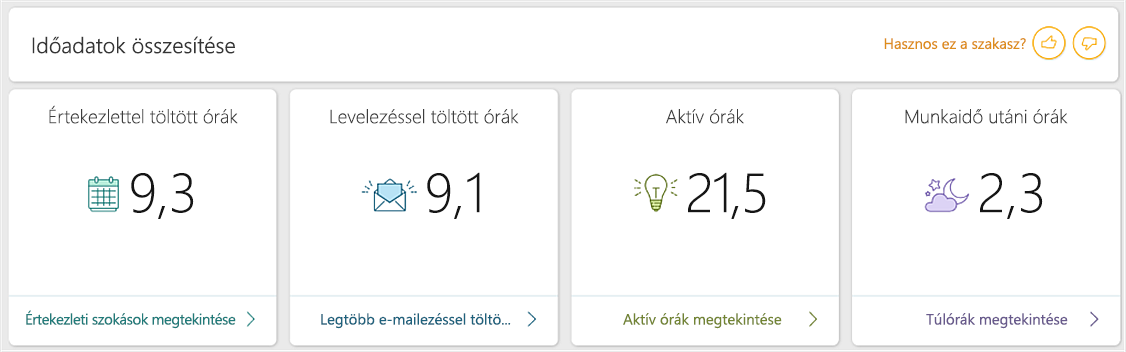
A MyAnalytics irányítópult megnyitása:
-
Nyisson meg egy e-mailt az Outlookban.
-
Válassza a MyAnalyticslehetőséget.
-
Jelölje ki a diagramot, és nyissa meg az időösszesítést.
Többre kíváncsi?
MyAnalytics személyes irányítópult
Bejelentkezés az arcodon

Ha a számítógép támogatja a Windows Hello:
-
Válassza a Start > a Beállításokgombot.
-
Válassza a fiókok lehetőséget > bejelentkezési beállításokelemet.
-
Válassza az Arcfelismeréscsoportban a beállítás lehetőséget.
Többre kíváncsi?
Visszatérés a munkához

-
Válassza a tevékenység nézet lehetőséget, vagy nyomja le a Windows + TAB billentyűkombinációt.
-
Előző tevékenység kijelölése
Vagy a keresés segítségével keresse meg azt, amit szeretne.
-
Nyissa meg a beállítások > adatvédelmi > a tevékenységek előzményeit , és kapcsolja be az ütemtervek szinkronizálását az eszközök között.
Többre kíváncsi?
A vágólap szinkronizálása

-
Keresse meg a vágólap beállításait.
-
A vágólap előzményeinek bekapcsolása és szinkronizálása több eszközön keresztül.
-
Másolja a vágólapra a kívánt szöveget.
-
Váltson át eszközökre, és nyomja le a Windows + V billentyűkombinációt.
-
Jelölje ki a beilleszteni kívánt szöveget.
Többre kíváncsi?
Keresse meg a kívánt dolgokat a Windowsban
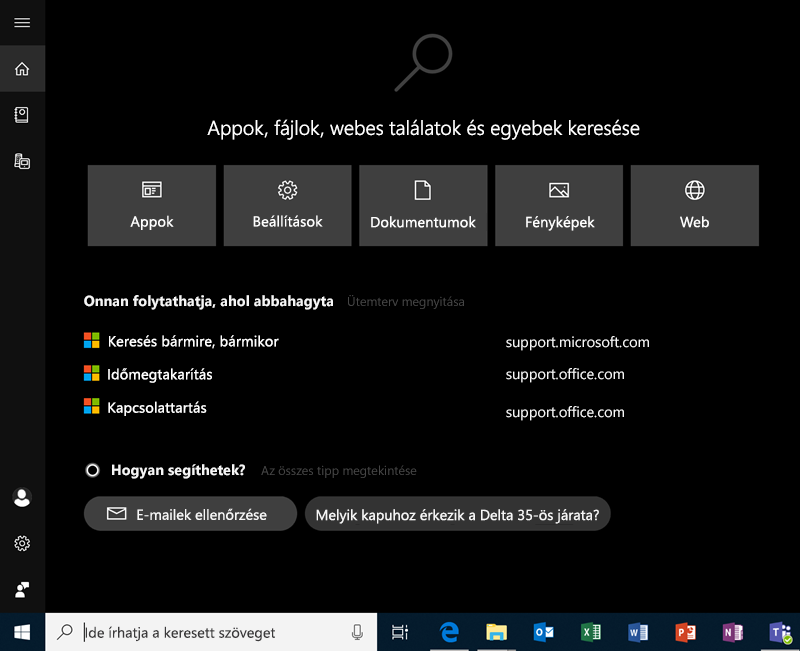
-
Válassza a Start menüt.
-
Kezdjen el gépelni.
A Windows 10 rendszerben való kereséssel gyorsan megtalálhatja az alkalmazások, a fájlok és a beállítások funkcióját. Az interneten is kereshet, ha nem találja, amit szeretne.
Többre kíváncsi?
Szerződések aláírása és elküldése

Ha eszköze támogatja az érintéses vagy a tollat:
-
Nyissa meg az aláírni kívánt fájlt, például egy PDF-fájlt.
-
Attól függően, hogy melyik alkalmazásban nyílik meg, keresse meg a rajz vagy a jegyzetek hozzáadásalehetőséget. Ha felületet használ, a tollal próbáljon meg írni a képernyőre.
-
Mentse a módosításokat, és küldje el az e-mailben, vagy ossza meg a OneDrive-val.
Többre kíváncsi?
Surface-toll vásárlása a Microsoft áruházból
Szabadkézi rajzolás és írás az Office-ban
Tippek a Surface Penhttps://go.microsoft.com/fwlink/?linkid=2088616használatához










